 Périphériques technologiques
Périphériques technologiques
 Industrie informatique
Industrie informatique
 Lancement officiel des précommandes du casque MW75-Neuro : la combinaison parfaite entre technologie des ondes cérébrales et musique
Lancement officiel des précommandes du casque MW75-Neuro : la combinaison parfaite entre technologie des ondes cérébrales et musique
Lancement officiel des précommandes du casque MW75-Neuro : la combinaison parfaite entre technologie des ondes cérébrales et musique
Récemment, la startup Neurable a collaboré avec Master&Dynamic pour lancer un casque sans fil appelé MW75-Neuro. Ce casque utilise la technologie de suivi des ondes cérébrales et est conçu pour aider les utilisateurs à améliorer leur niveau de concentration.

L'objectif principal de Neurable est de développer l'activité des ondes cérébrales et de la convertir en informations pratiques. En identifiant les moments de pointe d'un travail efficace et si une pause est nécessaire, nous fournissons aux utilisateurs des rappels dynamiques pour les aider à répartir le travail de manière plus rationnelle et à augmenter la productivité
MW75-Neuro est une transformation basée sur le casque MW75 de Master&Dynamic. Ce casque est doté d'un capteur neuronal intégré qui mesure les ondes cérébrales du porteur. Le MW75-Neuro rappelle non seulement au porteur quand il est au maximum de sa concentration, mais identifie également le stress et les distractions du porteur afin qu'il puisse lui rappeler de prendre un verre. temps de pause

MW75-Neuro utilise une unité de pilotage exclusive de 40 mm recouverte de béryllium. Les spécifications devraient être similaires à celles du MW75. La durée de lecture prévue est de 32 heures et la fonction de réduction du bruit est activée pendant 28 heures. . MW75-Neuro Il accepte actuellement les précommandes et propose quatre options de couleurs, dont onyx, olive, argent et bleu marine. Le prix de départ est de 649 $ US (environ 4 634 RMB) et sa sortie officielle est prévue au printemps 2024. Selon la compréhension de l'éditeur, ce produit innovant ouvre une nouvelle tendance dans le domaine des équipements audio et offre aux utilisateurs des solutions de gestion du travail et du repos plus intelligentes
Ce qui précède est le contenu détaillé de. pour plus d'informations, suivez d'autres articles connexes sur le site Web de PHP en chinois!

Outils d'IA chauds

Undresser.AI Undress
Application basée sur l'IA pour créer des photos de nu réalistes

AI Clothes Remover
Outil d'IA en ligne pour supprimer les vêtements des photos.

Undress AI Tool
Images de déshabillage gratuites

Clothoff.io
Dissolvant de vêtements AI

AI Hentai Generator
Générez AI Hentai gratuitement.

Article chaud

Outils chauds

Bloc-notes++7.3.1
Éditeur de code facile à utiliser et gratuit

SublimeText3 version chinoise
Version chinoise, très simple à utiliser

Envoyer Studio 13.0.1
Puissant environnement de développement intégré PHP

Dreamweaver CS6
Outils de développement Web visuel

SublimeText3 version Mac
Logiciel d'édition de code au niveau de Dieu (SublimeText3)
 Comment distinguer les écouteurs gauche et droit rl Comment porter les écouteurs gauche et droit
Feb 22, 2024 pm 05:10 PM
Comment distinguer les écouteurs gauche et droit rl Comment porter les écouteurs gauche et droit
Feb 22, 2024 pm 05:10 PM
L signifie gauche, porté sur l'oreille gauche, et R signifie droite, porté sur l'oreille droite. Analyse 1 Il y a généralement des logos sur les écouteurs. Les lettres anglaises sont abrégées en L et R. L signifie gauche et se porte sur l'oreille gauche. R signifie droite et se porte sur l'oreille droite. Les positions spécifiques marquées par R et L ne sont pas fixes et sont basées sur les écouteurs spécifiques. Certains écouteurs marqueront R en rouge. Pour les écouteurs fournis avec l'emballage d'origine d'un téléphone mobile, le côté avec le microphone et les boutons se trouve généralement sur le côté droit. Supplément : Types d’écouteurs 1 Les écouteurs sont un symbole de l’audio portable des gens. Les écouteurs peuvent être divisés en deux spécifications : les spécifications OMTP sont généralement appelées normes nationales et les spécifications CTIA sont généralement appelées normes internationales. Les écouteurs sont classés selon leurs méthodes de conversion d'énergie, notamment : méthode de bobine dynamique, méthode de fer mobile, méthode statique.
 Pourquoi mon téléphone affiche-t-il le mode casque lorsqu'aucun casque n'est branché ?
Nov 30, 2023 pm 03:12 PM
Pourquoi mon téléphone affiche-t-il le mode casque lorsqu'aucun casque n'est branché ?
Nov 30, 2023 pm 03:12 PM
La raison pour laquelle le téléphone affiche le mode casque sans casque branché est due à une panne logicielle, à des logiciels malveillants ou à des virus, à de l'eau ou de l'humidité pénétrant dans la prise casque et à une panne matérielle. Les solutions sont les suivantes : 1. Défaillance du logiciel, le redémarrage peut réinitialiser l'état du logiciel du téléphone ; 2. Logiciel malveillant ou virus, assurez-vous que le dernier logiciel antivirus est installé sur le téléphone et effectuez une analyse approfondie du système ; . Eau ou virus Si de l'humidité pénètre dans la prise casque, vous devez éteindre le téléphone et éviter d'utiliser des outils tels qu'un sèche-cheveux pour le sécher. Vous pouvez utiliser un déshydratant pour absorber l'humidité ou placer le téléphone dans un endroit aéré pour le sécher.
 Correctif : les casques Bluetooth continuent de se déconnecter sous Windows 11
Apr 30, 2023 pm 03:19 PM
Correctif : les casques Bluetooth continuent de se déconnecter sous Windows 11
Apr 30, 2023 pm 03:19 PM
Pour de nombreuses personnes, écouter de la musique sur leur téléphone, leur tablette ou leur ordinateur portable constitue une partie importante de leur journée. Cela peut être fait via des écouteurs ou des haut-parleurs, mais la technologie a progressé et les écouteurs Bluetooth deviennent désormais de plus en plus populaires en raison de leur commodité. Bluetooth est une méthode populaire qui utilise des signaux radio à courte portée pour communiquer avec des appareils et transférer des données entre deux appareils, tels que des téléphones portables et des écouteurs. Bien qu'ils soient faciles à utiliser, les écouteurs Bluetooth ne sont pas parfaits et ils ont leurs propres problèmes. Par exemple, les écouteurs Bluetooth ont tendance à se déconnecter facilement. Pourquoi mes écouteurs Bluetooth continuent-ils à se déconnecter ? Les écouteurs Bluetooth sont parfaits lorsqu’ils fonctionnent, mais pas si bien lorsqu’ils ne le sont pas. Si vos écouteurs Bluetooth continuent de se déconnecter, vous devez en trouver la cause avant d'essayer de le réparer. Ils continuent de se déconnecter
 Les 4 meilleures cartes son Windows 11 parmi lesquelles choisir
Apr 28, 2023 am 11:58 AM
Les 4 meilleures cartes son Windows 11 parmi lesquelles choisir
Apr 28, 2023 am 11:58 AM
Il y a quelques années, pour obtenir une qualité sonore parfaite sur votre ordinateur, il fallait une carte son spécialisée. Les ordinateurs modernes ont évolué et ne nécessitent plus de carte son puisque le matériel audio est désormais intégré à la carte mère. Bien que ce matériel audio intégré soit suffisant, la mise à niveau vers une carte son haut de gamme peut améliorer la qualité sonore, surtout si vous envisagez de connecter un système de son surround à votre PC Windows 11. Vous pourrez améliorer votre expérience audio en utilisant la carte son appropriée pour votre ordinateur. Dans cet article, nous explorerons les meilleures cartes son Windows 11. Que dois-je rechercher dans une carte son ? Trouver la meilleure carte son pour Windows 11 peut être difficile si vous ne connaissez pas les facteurs les plus importants à prendre en compte. Voici les éléments de base à prendre en compte lors de l'achat : Channel Audio : prend en charge 5
 Comment résoudre le problème du bruit des écouteurs dans Win11
Dec 26, 2023 pm 07:04 PM
Comment résoudre le problème du bruit des écouteurs dans Win11
Dec 26, 2023 pm 07:04 PM
Après la mise à jour vers le système Win11, de nombreux amis ont ressenti un grésillement dans leurs écouteurs, ce qui est très pénible. Cela peut être dû au fait que le microphone est activé en même temps dans les écouteurs. Nous pouvons essayer de le résoudre en le désactivant. Jetons un coup d'œil aux détails de la solution. Que faire s'il n'y a pas de son lorsque vous branchez un casque sur l'ordinateur sous Windows 11 ? 1. Tout d'abord, recherchez le bouton audio en forme de haut-parleur dans le coin inférieur droit de l'écran, cliquez avec le bouton droit pour le sélectionner, puis cliquez sur « Périphériques de lecture ». " 2. Dans la fenêtre contextuelle, cliquez sur « Haut-parleur » en haut, puis cliquez sur « Propriétés » en bas » 3. Ouvrez l'interface des propriétés du haut-parleur et sélectionnez l'onglet « Niveau » ci-dessus. 4. Recherchez le curseur des paramètres du microphone et faites-le glisser vers le "0" le plus à gauche. 5. Revenez ensuite au périphérique de lecture, sélectionnez "Son" et ouvrez les propriétés. 6. Cliquez ensuite en haut de la fenêtre
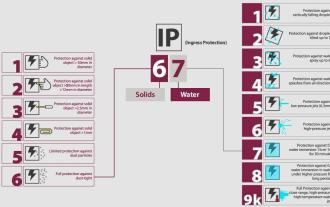 5 correctifs simples pour Windows 11 ne reconnaissant pas les écouteurs filaires
Apr 25, 2023 pm 02:43 PM
5 correctifs simples pour Windows 11 ne reconnaissant pas les écouteurs filaires
Apr 25, 2023 pm 02:43 PM
Pour profiter pleinement de l’expérience PC, il est préférable d’utiliser des écouteurs, mais de nombreuses personnes ont signalé que les écouteurs ne fonctionnent pas sous Windows 11. Étant donné que tous les appareils ne sont pas parfaits, vous rencontrerez forcément des problèmes lors de leur utilisation, avec différents degrés de complexité. Parfois, il peut s'agir simplement d'un problème de connexion du casque ou du fait que les écouteurs ne fonctionnent pas correctement chez d'autres. Ce problème peut survenir sur n'importe quel système d'exploitation et de nombreuses personnes signalent que les écouteurs ne sont pas non plus détectés sous Windows 10. Cela étant dit, de manière générale, les problèmes de casque peuvent être divisés en deux catégories : Dommages physiques Problèmes liés aux logiciels Les dommages physiques aux écouteurs peuvent varier de la chute sur le sol à l'endommagement des connexions des câbles ou à leur immersion dans l'eau. Pour éviter les problèmes liés à l'eau, il est recommandé d'acheter un bon
 Collection de solutions au problème silencieux des écouteurs Win11
Jan 05, 2024 pm 04:37 PM
Collection de solutions au problème silencieux des écouteurs Win11
Jan 05, 2024 pm 04:37 PM
Que dois-je faire si les écouteurs sont branchés sur mon ordinateur Win11 mais qu’aucun son ne sort des écouteurs ? Tout d'abord, nous devons nous assurer que le casque est bon, puis vérifier si le casque et l'ordinateur sont connectés normalement. Cet article est la solution au problème d'absence de son du casque Win11 présentée par ce site. Méthode 1 : 1. Tout d'abord, appuyez sur la combinaison de touches [Win+X] du clavier ou cliquez avec le bouton droit sur le [Logo de démarrage Windows] dans la barre des tâches, puis sélectionnez [Paramètres] dans l'élément de menu qui s'ouvre. 2. Paramètres ; fenêtre, cliquez sur [Système] dans la barre latérale gauche, puis cliquez sur [Son (niveau de volume, sortie, entrée, périphérique audio)] sur le côté droit ; 3. Le chemin actuel est : Système > Son, sous Sortie, sélectionnez [Casque] ; ; Méthode 2 : 1. Tout d'abord, appuyez sur la touche [Win] ou cliquez sur [Win] dans la barre des tâches.
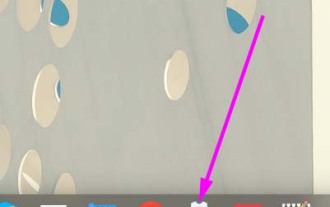 Comment résoudre le problème de l'absence de son après avoir branché un casque sous Linux
Jan 08, 2024 pm 10:42 PM
Comment résoudre le problème de l'absence de son après avoir branché un casque sous Linux
Jan 08, 2024 pm 10:42 PM
Il y a un ordinateur portable avec un système Linux. Lors de la lecture de musique, j'ai constaté qu'il y avait du son provenant du haut-parleur, mais il n'y avait aucun son lorsque les écouteurs étaient connectés. Jetons un coup d'œil aux solutions détaillées ci-dessous. 1. Tout d’abord, cliquez sur « Centre de contrôle » dans la barre des tâches. 2. Cliquez sur « Son » dans « Centre de compression ». 3. Cliquez sur « Son » et cliquez sur « Paramètres avancés » dans l'interface contextuelle. 4. Cliquez sur « Paramètres avancés » pour changer le périphérique de sortie en « Casque analogique ». 5. Après réglage, cela se présente comme indiqué dans la figure ci-dessous. 6. De plus, si





